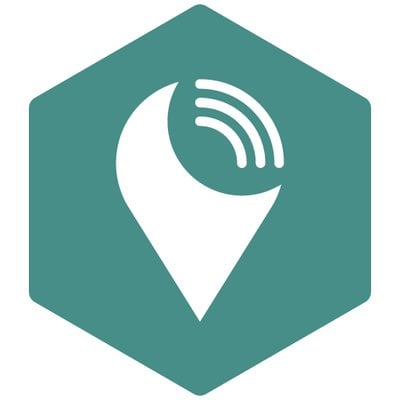
【うっかりさん必見】スマホを探すAmazon Alexaスキル「TrackR」が便利
はじめに
まいど、大阪の市田です。
先日、ネットを見ていたら探しモノを音やLEDで見つけてくれるアイテム「TrackR」というものを見つけました。
TrackR(トラッカール)|もう失くさない、すぐに見つかる
TrackRには専用のデバイスも多数販売されており、公式サイトではスマホや鍵に付けて利用することが紹介されています。
物理デバイスの他に、Alexa用のスマホアプリ(無料)も公開されており、デバイスがなくてもAmazon Echo等から話しかけてスマホを探すことが可能です。
しかも、2017年11月にアプリが日本語対応したというニュースもあったようです。これは使ってみたいですよね!
しかし、ユーザーレビューなどを見ていると、案內通りにインストールしても動かないという報告もいくつかありましたので、実際に試してみた内容をご紹介したいと思います。
Alexaスキルの有効化
最初にスマホのAlexaアプリからスキルを検索して、TrackRのスキルを有効化します。


スマホアプリのインストール
次に、スマホアプリをインストールします。AndroidとiOS用にそれぞれ用意されています。今回はiPhoneで試してみました。

インストールが完了したらアプリを開きます。アプリ起動直後にBluetoothの通信について確認が出てきます。ここは任意で設定して下さい。今回はBluetooth接続しないので「許可しない」を設定しました。
この設定はTrackRの専用デバイスとの連携で利用するものと思われます。


アプリを開くと「通知の許可」と「位置情報の利用の許可」が確認されてくるので、それぞれ許可するようにします。

「位置情報」は「常に許可」または「このAppの使用中のみ許可」を選択して下さい。今回は「このAppの使用中のみ許可」としました。

準備が整ったので次の画面で「開始」をクリックします。

TrackRの各種デバイスと連携させることもできますが、今回はAlexaと連携するので「Alexaを使って携帯電話を探す」をクリックします。

そのまま「続ける」をクリックします。

次に画面に表示されているようにAlexaに向かって「アレクサ、トラッカールの暗証番号を教えて」と話しかけます。
するとAlexaデバイス(今回はAmazon Echo dotを使用)が6桁の数字を読み上げてくれるので、その数字をスマホアプリに入力して「送信」をクリックします。

下記のような表示になれば完了です。「続ける」をクリックして下さい。

最後にTrackaRサービスへの登録確認が出ますので、必要に応じて設定して下さい。今回は「今はしない」を選択してウィザードを終了しました。

これで準備が整いました。
利用上の注意点として「スマホのTrackRアプリは閉じないこと」に気をつけて下さい。アプリを終了させてしまうとスマホを呼び出すことができなくなります。

これで完了です。特に難しい点は無かったと思います。
試しにEcho dotに「アレクサ、トラッカールで携帯を鳴らして」と言ってみましょう。「トラッカールで携帯を探して」でも通じます。
スマホを鳴らしてみる
探してみた様子の動画です。スマホアプリが呼び出しのメロディーを流して場所を教えてくれます。
止める時はTrackRアプリをタップします。

うまくいかなかったら
実は、このアプリを利用し始めてから半年(2018年の1月頃)ほど経っているのですが、アプリのウィザード通りにインストールしても動かないことがありました。もし同様の方がいらっしゃれば下記を参考にして頂ければと思います。
- アプリ起動時に設定した「通知の許可」と「位置情報の利用の許可」が正しく設定されているか?
- iOSが最新か?
- 未インストールのiOSアップデートがあった状態では動かなかったのですが、当時の最新VerにiOSをアップデートすることで正常に動作するようになりました。
- 「Appのバックグラウンド更新」が有効になっているか?
- デフォルトで有効になっていると思います。

サポートに質問
どうしてもうまくいかない場合は、TrackRのサポートに問い合わせすることができます。
ただし、TrackRへユーザ登録が必要になるので予め登録しておきましょう。(登録や問い合わせは無料です。)

サポートはアプリ内でのチャット形式になっていて、言語は英語のみのようです。
しかし、日本語で入力すると機械翻訳されてサポート側に問い合わせが入る仕組みになっているらしく、スムーズにやり取りができます。
必要に応じてこちらも利用されるとよいかと思います。
ハマったこと
使ってみて分かりましたが、設定の組み合わせによって動く場合と動かない場合があるようです。
私が確認した限りでは、上記で紹介した設定パターンで動きました。
- Bluetooth接続:許可しない
- 通知の許可:許可
- 位置情報の利用の許可:App使用中のみ許可
- Appのバックグラウンド更新:有効
- TrackRサービスのサインイン:無し
理由は分かりませんが、問い合わせなどでTrackRサービスにサインインすると上記設定で動いていたものが動かなくなりました。
設定の他に、iOSやアプリのバージョンの組み合わせで挙動が変わるかもしれませんので、上記は参考情報として認識頂ければと思います。
最後に
これまでスマホをどこかに置き忘れてしまうことが時々ありましたが、TrackRを使って簡単に見つけることができた事が何度かあります。
同じような経験をお持ちの方がいらっしゃれば、是非とも試しに使ってみて頂ければと思います。
以上です。

![[2024年版] Alexa デバイス(Amazon Echo) が現在地と異なる住所の天気予報を回答する場合の対処](https://images.ctfassets.net/ct0aopd36mqt/wp-thumbnail-ecc6f0e9d45004941e7f0c0722391460/3cad9f8902bfabe51b5d6cad685521f2/alexa-eyecatch.jpg)

![[Amazon Alexa] 目覚ましアラームを停止した時にラジオ体操第一を再生してスッキリした目覚めを手にする](https://devio2023-media.developers.io/wp-content/uploads/2018/12/alexa-eyecatch.jpg)

